win10开关windowsdefender的方法 win10怎么开关windowsdefender功能
windowsdefender是win10电脑中非常重要的安全策略,它能够确保win10电脑中的安全中心能否正常运行,但是有些用户在使用win10电脑的时候想要将windowsdefender关闭,来测试应用程序,今天小编就教大家win10开关windowsdefender的方法,如果你刚好遇到这个问题,跟着小编一起来操作吧。
推荐下载:win10安装版
方法如下:
1、Windows10禁用/恢复Windows Defender简单方法
使用本地组策略编辑器,禁用Windows10专业版系统的Windows Defender
在运行中输入gpedit.msc命令,打开本地组策略编辑器,依次展开:【计算机配置】-【管理模板】-【Windows组件】,点击展开项中的Windows Defender防病毒程序,在对应的右侧窗口中左键双击:关闭Windows Defender防病毒程序;
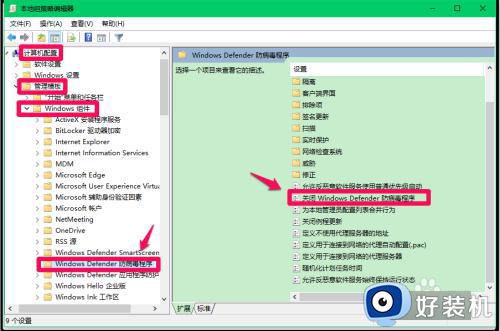
2、在打开的关闭Windows Defender防病毒程序窗口中,我们可以看到其运行状态为:未配置;
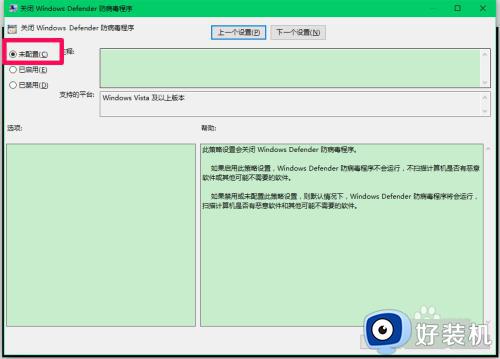
3、我们将关闭 Windows Defender防病毒程序的运行状态由未配置更改为:已启用,再点击:应用 - 确定;
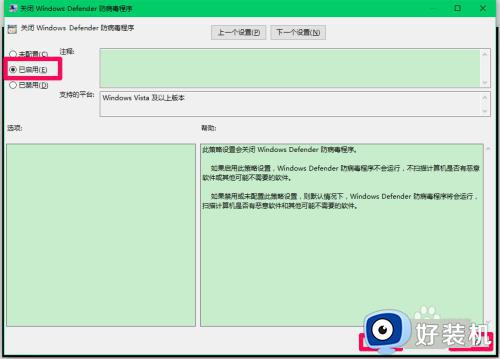
4、回到本地组策略编辑器窗口中,我们可以看到:
关闭 Windows Defender防病毒程序 的状态为:已启用
点击左上角的【文件】,在下拉菜单中点击【退出】,退出本地组策略编辑器。
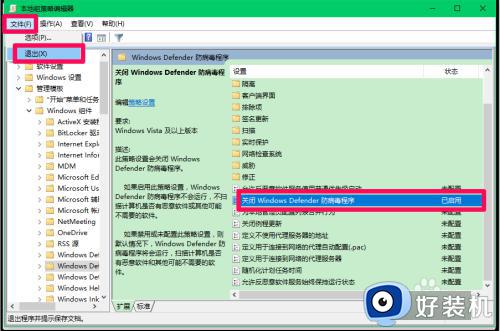
5、在Windows10系统的更新和安全窗口,点击左侧的Windows Defender,在右侧窗口中可以看到:
Windows Defender防病毒的设置不可用,因为已关闭。
说明在组策略编辑器中已经关闭Windows Defender防病毒程序。
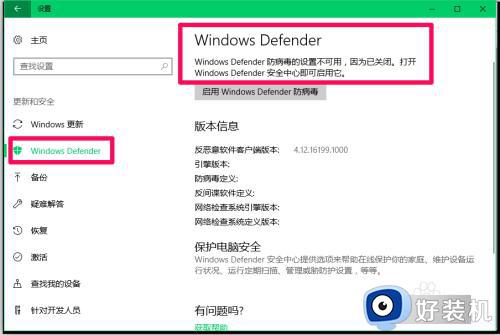
6、使用本地组策略编辑器,恢复Windows10专业版系统的Windows Defender
我们在关闭Windows Defender防病毒程序的运行状态由已启用更改为:未配置或已禁用,再点击:应用 - 确定;
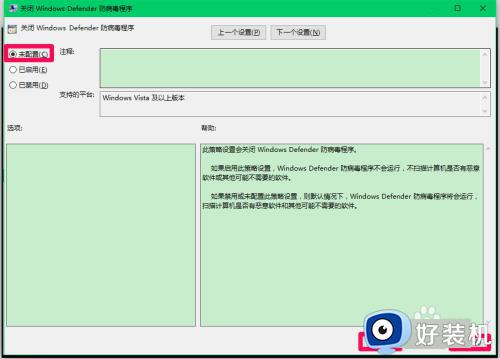
7、注销一次系统或重启资源管理器,再进入Windows10系统的更新和安全窗口,点击左侧的Windows Defender,在右侧窗口中可以看到:
Windows Defender防病毒可保护你的计算机免受病毒、间谍软件和其它恶意软件的危害。
说明已恢复Windows10专业版系统的Windows Defender的使用。
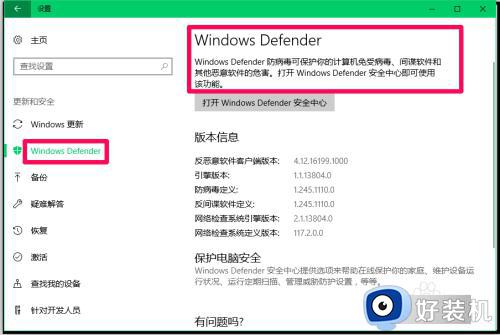
8、Windows10的家庭版系统,因为不可以使用本地组策略编辑器,我们
制作一个【禁用Windows Defender.reg】注册表文件添加到注册表中,禁用Windows Defender(注意:同样适用于专业版系统);
把下面的内容复制到记事本中:
————————————————————————————————
Windows Registry Editor Version 5.00
[HKEY_LOCAL_MACHINESOFTWAREPoliciesMicrosoftWindows Defender]
"DisableAntiSpyware"=dword:00000001
————————————————————————————————
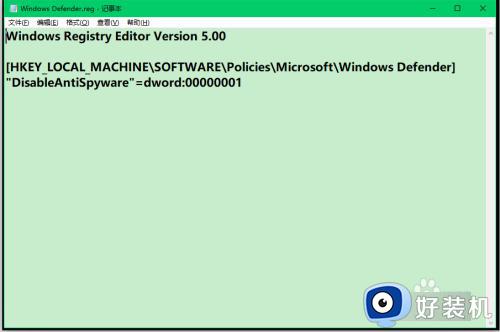
9、点击记事本左上角的【文件】,在下拉菜单中点击【另存为】;
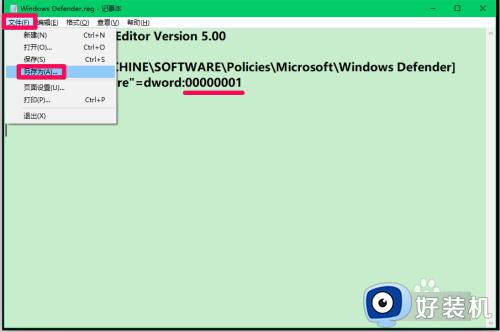
10、在另存为窗口中,先点击窗口左侧的【桌面】,在文件名(N)栏中输入:禁用Windows Defender.reg,再点击:保存;
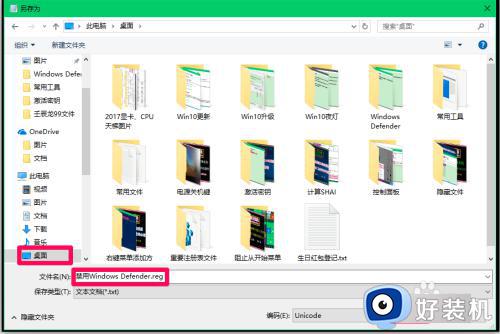
11、回到系统桌面,我们左键双击【禁用Windows Defender.reg】注册表文件图标,在弹出的注册表编辑器对话框中点击:是(Y),再点击:确定;
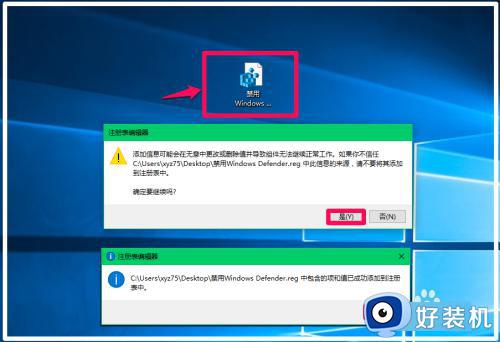
12、在Windows10系统更新和安全 - Windows Defender显示:Windows Defender防病毒的设置不可用,因为已关闭。
说明我们添加【禁用Windows Defender.reg】注册表文件以后,已禁用了系统的Windows Defender。
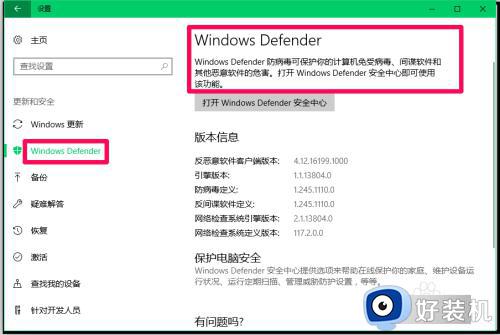
13、制作一个【使用Windows Defender.reg】注册表文件添加到注册表中,恢复Windows10家庭(专业)版系统的Windows Defender;
把下面的内容复制到记事本中:
————————————————————————————————
Windows Registry Editor Version 5.00
[HKEY_LOCAL_MACHINESOFTWAREPoliciesMicrosoftWindows Defender]
"DisableAntiSpyware"=dword:00000000
————————————————————————————————
(实际只差一个数字“1”和“0”)
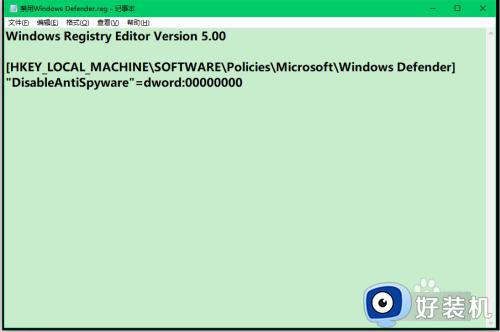
14、按照上述方法,制作一个【使用Windows Defender.reg】注册表文件添加到注册表中;
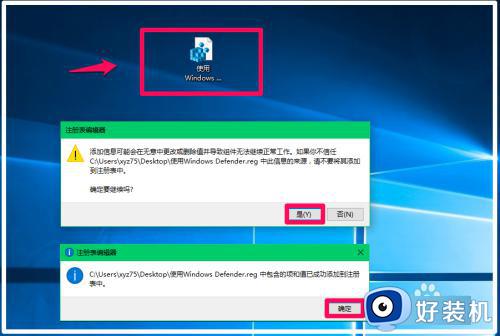
15、注销一次系统或重启资源管理器,进入更新和安全 -Windows Defender,可以看到Windows Defender已恢复。
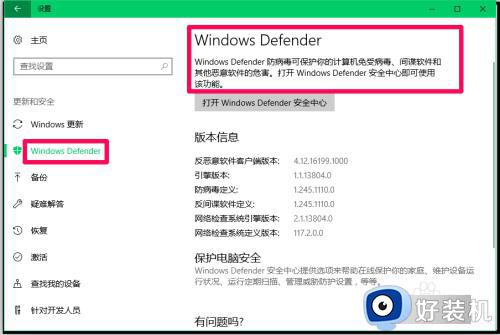
以上就是win10开关windowsdefender的方法的全部内容,如果有遇到这种情况,那么你就可以根据小编的操作来进行解决,非常的简单快速,一步到位。
win10开关windowsdefender的方法 win10怎么开关windowsdefender功能相关教程
- win10开关defender服务的方法 win10怎么开启和关闭防火墙服务
- win10defender怎么开启和禁用 win10怎么开启或关闭防火墙服务
- win10杀毒软件在哪关闭 win10快速关闭杀毒软件的方法
- win10自带杀毒软件怎样关闭 win10关闭自带的杀毒软件教程
- win10关闭防火墙怎么操作_win10系统如何关闭防火墙设置
- win10防火墙需要使用新应用以打开如何解决
- win10windowsdefender怎么关闭 win10关闭defender的步骤
- win10defender怎么打开 win10windowsdefender怎么开启
- Win10在哪添加信任文件 Win10添加信任文件的方法介绍
- win10开关windows功能的方法 怎么开关windows功能
- 如何把win10任务栏设置为透明 win10任务栏变为透明的设置方法
- win10开机慢一直转圈很久才进入桌面怎么回事 win10开机慢总是转圈好久才进系统如何处理
- win10开机两个账户怎么删除一个 win10登陆时有两个账户如何删除一个
- win10打印机快捷方式如何挂在桌面 win10打印机快捷方式挂在桌面的方法
- win10开机两个系统怎么删除一个?win10开机显示两个系统怎么把多余的删除
- win10开机就恢复到以前设置怎么办 win10每次开机恢复原来状态如何解决
win10教程推荐
- 1 win10更新后任务栏一直转圈怎么办 win10更新后任务栏转圈圈处理方法
- 2 win10开机检测硬盘怎么关闭?win10开机检查磁盘怎么取消
- 3 win10开机后一直闪屏刷新怎么回事?win10开机桌面无限刷新闪屏的修复方法
- 4 win10打开此电脑提示找不到应用程序怎么解决
- 5 win10开机不自动连wifi怎么办 win10开机不会自动连接wifi的解决教程
- 6 win10电脑鼠标卡顿1秒又正常怎么办 win10鼠标间歇性卡顿一两秒修复方法
- 7 win10安装软件弹出提示怎么关 win10安装软件弹出的那个对话框如何关掉
- 8 win10一键休眠快捷键是什么 win10电脑怎么一键按休眠模式
- 9 win10防火墙需要使用新应用以打开如何解决
- 10 win10win键被锁了怎么回事 win10的win键被锁定如何解决
